
快捷扫描
版本:v2.0 绿色版 大小:3.20 MB
类别:扫描打印 系统:WinXP, Win7, Win8, Win10
立即下载
版本:v2.0 绿色版 大小:3.20 MB
类别:扫描打印 系统:WinXP, Win7, Win8, Win10
立即下载
快捷扫描是一款与打印机、扫描仪搭配使用的扫描复印电脑软件,支持JPG、PNG等图片格式的保存,支持证件扫描,多种打印模式选择,图像色彩检测、批量扫描打印,功能齐全,操作简单!有需要的朋友快来IT猫扑网下载吧!
此款软件适用 扫描仪 和 打印机(非一体机)组合进行复印操作。软件支持黑白、灰度、彩色等扫描方式,扫描后支持保存成JPG、PNG、BMP 图片格式,支持证件快捷扫描(类似身份证,银行卡证件双面扫描或打印)。

1.通用扫描应用
2.自动色彩检测
3.导入图像和PDF文档
4.注解
5.调整图像和增强功能
6.各种文件格式保存
7.批量扫描支持
8.快速扫描模式
9.限批TWAIN和WIA扫描/导入(10页)。
10.保存为单页PDF / A,TIFF,JPEG,JPEG 2000,PNG,JBIG2
11.后图像处理:色彩调整,色彩空间转换,效果,过滤器,作物和更多
12.PDF加密支持(读写)
13.平板和文档进纸器的支持
14.面扫描支持。
选择扫描设备
点击【刷新】然后在旁边选择扫描用的设备

如果刷新不出设备大部分都是因为设备的驱动没有安装导致的,建议自行安装下驱动(一体机的打印机驱动和扫描仪驱动是分开的,能用打印功能不代表扫描仪的驱动已经安装成功)
普通扫描
正常的扫描模式点击下【普通扫描】即可,保存图片需要设置保存位置后点击【手动保存】


普通复印
类似于一体机的复印功能,此功能为方便的独立扫描仪和打印机组合复印
点击下【普通复印】 等待扫描完成

然后在弹出的打印机菜单中选择使用到的打印机,并且设置好纸张尺寸等参数(在【首选项】中设置),设置打印份数,点击【打印】
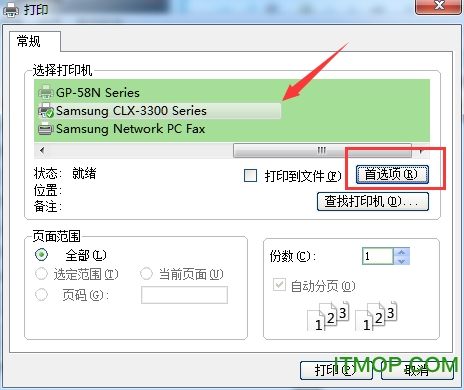
证件复印
适用于复印身份证、银行卡等需要复印双面在一张纸张上的工作(注意选择色彩模式,身份证复印一般采用灰度或者黑白,扫描仪背景应为白色,部分扫描仪背景为黑色的请自行覆盖白纸做背景)
放入要扫描的第一面,点击【证件复印】等待扫描完成

然后出现以下界面

将要扫描的证件翻转一面,并调整位置让其与第一面不出现重叠的,然后点击 【确定】再次等待扫描完成

扫描完成后可以设置好打印参数后点击【打印】即可 (部分扫描仪由于扫描纯白度不够高,导致叠加图片是会出现白色的白格子遮挡图片,这个问题将在2.0之后的版本改进,如果出现此类问题,可以使用普通扫描并启用扫描叠加模式,如果不懂操作可以连续客服)

连续扫描(连续扫描证件操作相似)
适合连续扫描多张图片保存到电脑上的工作
点击 【连续扫描】 等待扫描完成

扫描完成出现以下提示

取出第一份 然后放入第二份要扫描的图片 点击 【确定】即可,如果不需要在扫描点击【取消】,每次扫描完成都会将图片自动保存到设置的保存位置中
扫描叠加模式
此模式在【普通扫描】 【连续扫描】中可用,此模式的功能是不清空之前扫描的图片,将后面扫描的图片中带有透明颜色的部分去除后与之前的图片叠加一起,由于颜色色值存在差异所以请根据自行的需要在【选项】 - 【色差值】 中设置允许的色差值,色差值偏小的话可能会出现去除透明色不彻底的情况,色差值过大的话可能导致需要去除的部分过多。
问题1:在采用叠加扫描或这证件复印模式下图片叠加后出现白色方框遮挡首图(如下图红框部分)

问题原因:由于扫描仪在扫描时空白无图处的处理出现色差,本应该为纯白色的颜色变成偏白色达不到白色的颜色值。
解决方法:顶部菜单 - 选项 - 色差值 输入允许的色差值 (0-765)建议值(5-20)允许值过大会导致不应该抹去的部分被抹去!


问题原因:设备未打开,程序在等待设备运行
1.新增扫描分割扫描内容支持手动裁剪、二等份分割、四等份分割、六等份分割、9等份分割
2.新增调整图片角度支持输入调整角度和软件调整角度
3.新增无法识别扫描仪检测
4.新增错误调试模式
5.新增添加桌面快捷方式(主要针对电脑管家中下载软件的用户打开软件)
6.新增标尺功能
查看全部
71
回复中国ITMOP.COM 网友
一直是藤痕的读者,支持 不过啥时候出来啊